
Inhoudsopgave:
- Stap 1: Het ontwerp
- Stap 2: Benodigde onderdelen
- Stap 3: Vereiste hulpmiddelen
- Stap 4: Snijden van de houten panelen
- Stap 5: Het maken van de benen en steunbalk
- Stap 6: Tafelblad
- Stap 7: Lineaire Actuator
- Stap 8: Demontage en schuren
- Stap 9: kleuring
- Stap 10: Vernissen
- Stap 11: Elektronica Deel 1: de Button Box
- Stap 12: Elektronica Deel 2: Arduino-besturing
- Stap 13: Alles samenbrengen
- Stap 14: Belangrijke laatste fotoshoot op locatie
- Auteur John Day [email protected].
- Public 2024-01-30 11:15.
- Laatst gewijzigd 2025-01-23 15:01.

**STEM OP DEZE INSTRUCTIEBAAR!**..
Ondanks mijn eerste twijfels ben ik erg blij met het eindproduct!
Dus hier is hij dan, mijn kijk op het automatische zit/sta bureau!
Stap 1: Het ontwerp


Het bureau
Het bureau is opgebouwd uit 4 Acacia panelen, in 3 verschillende maten.
Het bureaublad is een enkel paneel van 1200x600mm en wordt met stalen beugels aan de twee poten bevestigd.
De twee poten zijn gemaakt van twee 1200X405mm panelen die in een stuk van 450x405mm en 750x405mm zijn gesneden. Elk stuk van 450 mm is bevestigd aan een stuk van 750 mm met twee zware trekschuiven van 350 mm. Deze fungeren als geleiders en zorgen ervoor dat de poten kunnen worden uitgeschoven tot een hoogte van ongeveer 1100 mm.
Een steunbalk is gemaakt van een paneel van 300x1200 mm, gesneden tot 1130 mm. Deze balk houdt de poten bij elkaar en geeft de lineaire actuator iets om tegenaan te duwen.
Beweging
De "hefkracht" wordt geleverd door een enkele lineaire actuator van 1500 N, 30 cm die is bevestigd aan de steunbalk en aan de onderkant van het bureaublad.
De motor van de actuator wordt aangestuurd door een Arduino nano en een DC-motordriver.
Twee drukknoppen regelen de beweging.
Stap 2: Benodigde onderdelen
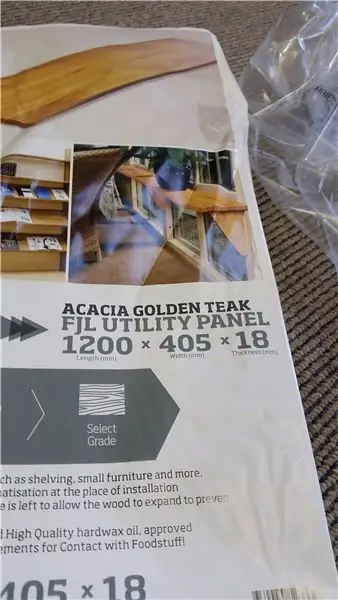
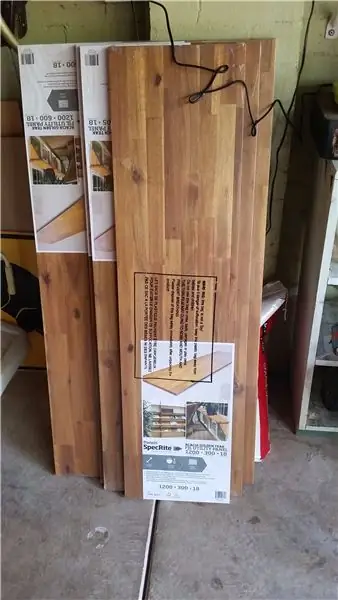


Het bureau
Laminaat Houtpanelen (Acacia) - Bunnings magazijn
1x 1200 x 600 x 18 mm
1x 1200 x 405 x 18 mm
2x 1200x300x18mm
Het oorspronkelijke idee was om wat grenen planken te nemen en ze te combineren met deuvel en houtlijm, maar toen vond ik deze kant-en-klare Acacia hardhouten panelen en dacht dat ik mezelf de moeite zou besparen en het bureau zou ontwerpen om ze te gebruiken (ik vond het ook erg leuk de kleur en het uiterlijk van het hout).
Stalen beugels - Bunnings magazijn
2x 50x50x50x5mm
8x 50x50x20x5mm
Aanvankelijk kocht ik slechts 8 van de 50 x 50 x 20 x 5 mm, maar kreeg 2 zware exemplaren omdat de kleinere op het bureaublad leken te buigen.
50 Pak van 20 mm houtschroeven
20 mm schroeven zullen ongeveer 15 mm in de panelen doordringen.
2 paar trekglijbanen van 350 mm
Helaas ben ik alle records kwijt van het type dat ik precies heb gekocht, maar het zijn zoiets als deze.
De elektronica
30cm lineaire actuator
Omdat het het duurste onderdeel van de build is, heb ik er maar één gebruikt, hoewel je er twee kunt krijgen voor extra stabiliteit - iets wat ik later zal bespreken.
2x kortstondige drukknoppen
Niets speciaals nodig hier, kies iets dat bij het uiterlijk van je bureau past, ik heb deze.
Flens knop behuizing
De flens helpt bij de montage, ik dacht dat aluminium er goed uit zou zien met het hout.
4-aderige kabel
Om de knoppen op de bedieningskast aan te sluiten.
12V 1A voeding
Het is me gelukt om er een uit een doos met rommel te halen.
Voedingsbord
Ik heb een voedingskaart met vier poorten gebruikt, maar je kunt elke maat krijgen die bij je behoeften past.
DC-motor driver
Ik gebruikte er een die ik had liggen, het is zoiets als dit.
Arduino Nano
Makkelijk te vinden op internet.
Besturingskast Ik heb mijn 3D-printer 'Big Boi' gebruikt om een kastje te maken voor de besturing, maar je kunt ook gewoon een kastje kopen als je geen toegang hebt tot een 3D-printer.
Optioneel
240 grit en 400 grit schuurpapier
Optioneel maar niet optioneel? Als je echt lui bent, heb je het niet nodig, maar zoals veel dingen in het leven zou je dat wel moeten doen.
Houtbeits
Vlek kan een goedkoop stuk hout er veel beter uit laten zien en zal de kenmerken van het hout naar voren brengen.
Vernis
Vernis is optioneel, maar wordt ten zeerste aanbevolen omdat het het uiterlijk en de duurzaamheid van het bureau verbetert.
Kabelgoot
Als u van plan bent uw bureau voor een computer te gebruiken, raad ik u aan een van deze aan te schaffen.
KabelbindersOm kabels in dozen te bevestigen.
Kabelclips
Om kabels buiten dozen te beveiligen.
Stap 3: Vereiste hulpmiddelen


De basis van welke tools je nodig hebt om het bureau te maken:
Het bureau
Handboor met verschillende boren
Voor het uitboren van montagegaten etc…
Schroevendraaier/boorschroevendraaier
Voor schroeven!
Cirkelzaag/handzaag
Om de panelen op maat te zagen.
kwast
Een fijn haar kwastje om de lak aan te brengen.
Vod
Om de houtbeits aan te brengen.
Elektronica
Soldeerbout
Om elektrische verbindingen te maken.
Draadsnijders
Om draden te strippen/knippen.
Stap 4: Snijden van de houten panelen
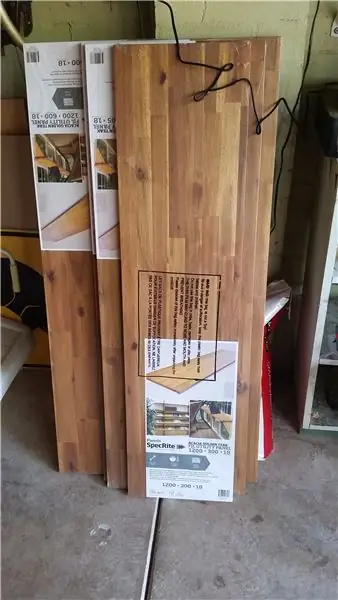



Met de Acacia Panelen hoeven we slechts drie sneden te maken, één voor de steunbalk en één voor elk van de panelen die voor de poten worden gebruikt (u kunt dit slechts één snede maken door de twee panelen op elkaar te stapelen).
Ik heb alle stukken zelf gesneden met een standaard cirkelzaag, hoewel de ijzerhandel waar je ze koopt het meestal zal doen (tegen betaling). Je kunt ook gewoon een handzaag gebruiken, als je geduld hebt.
Poten
Elk van de twee 1200x405 mm panelen moet in tweeën worden gesneden, een stuk van 750 mm en een stuk van 450 mm.
Steunbalk:
De steunbalk moet worden afgesneden zodat deze tussen de poten past. Ik heb dit berekend als initiële lengte minus (4x de dikte van een paneel plus 2x de dikte van een trekschuif). Waardoor het 1130mm.
Stap 5: Het maken van de benen en steunbalk




Dia's tekenen
We moeten de trekschuiven gebruiken om de twee delen van de poten te bevestigen om één lange "glijdende" poot te maken.
Ik heb de rails ongeveer 100 mm van de rand van de panelen gemonteerd, met de breedte van de geleiders (ongeveer 45,5 mm) dit plaatst het midden van de geleiders ongeveer 123 mm van de rand van de panelen.
Trek lichtjes een lijn waar het midden van elk van de dia's op alle beenpanelen zal zitten. Plaats de rails op een van de langere beenstukken, met de grote kant naar beneden. Lijn de bovenkant van de rail uit met de bovenkant van het paneel en zorg ervoor dat het uiteinde van de schuif dat uitsteekt, over de rand van het paneel steekt. Wanneer je de schuif uitschuift, zie je dat er een aantal montagegaten zijn, kies er ongeveer 3 en markeer hun positie op de lijn die je voor het midden van de schuif hebt getekend.
Doe hetzelfde met het andere lange paneel, draai dan de trekschuif om en markeer de montagegaten van het smalle uiteinde van de schuif op de middellijn van de kleine paneelstukken.
Nadat u alle montagegaten voor de trekgeleiders hebt gemarkeerd, gebruikt u een kleine boor van ongeveer 2 mm om een klein gat van ongeveer 5 mm diep te boren op elk van de montagepunten.
GA NIET HELEMAAL DOOR!
Montagebeugels
We moeten nu de montagegaten aftekenen voor de beugels die de poten aan de steunbalk en de poten aan het tafelblad houden.
Tafelblad
Ik heb uiteindelijk 3 beugels voor elke poot gebruikt om het tafelblad aan de poten te houden, omdat de twee kleine die ik oorspronkelijk had er niet uitzagen alsof ze genoeg zouden zijn.
Afhankelijk van de beugels die u gebruikt, moet u hun locatie op de panelen wijzigen. Voor de beugels die worden gebruikt om de poten op het tafelblad te monteren, markeert u hun midden (hetzelfde als de geleiders, ongeveer 50 mm van de rand en één in het midden in mijn geval). Lijn het midden van de beugel uit met de middellijn en lijn de rand van de beugel uit met het uiteinde op een klein pootpaneel (gebruik een stuk stuk hout of iets plats om ervoor te zorgen dat de rand van de beugel vierkant is met de rand van het beenstuk). Na het markeren van de locatie van de montagegaten, boor ze uit zoals voor de dia's.
Steunbalk
Ik heb een beugel bevestigd aan het midden van elk uiteinde van de steunbalk en een aan de onderkant van elk uiteinde. Als u weet waar de balk aan de poten moet worden bevestigd, kunt u aangeven waar de steunbalkbeugels op de lange pootpanelen zouden zitten en de montagegaten uitboren.
Monteren
Nadat alle montagegaten voor de beugel en de schuif zijn uitgeboord, kunt u beginnen met het monteren. Gebruik de 20 mm houtschroeven om de geleiders en beugels aan de pootstukken te bevestigen en combineer vervolgens de twee poten met de steunbalk.
OPMERKING voor de beugels die aan de onderkant van de steunbalk worden bevestigd, kunt u langere houtschroeven gebruiken voor extra ondersteuning.
Stap 6: Tafelblad


Tijd om de positie van de beugels aan de onderkant van het tafelblad af te bakenen.
Voor mijn tafel zijn de poten rechtstreeks aan het midden van het tafelblad bevestigd. Om de positie van beugels aan de onderzijde van het tafelblad te berekenen heb ik eerst het verschil berekend tussen de breedte van het tafelblad en de breedte van de poten. Ik deelde dit getal door 2 en telde dat op bij de afstand die ik had geplaatst van de beugels vanaf de rand van de poten.
Ik heb een van de beugels van de poten verwijderd en gebruikt om de positie van de montagegaten voor de beugels te markeren.
Dit is ook een goed moment om de montagegaten voor de lineaire actuator af te bakenen. De beugel heeft twee schroefgatposities, het midden van deze twee gaten moet worden uitgelijnd met het midden van de tafel.
Nadat de posities van de montagegaten zijn uitgeboord, plaatst u het tafelblad op de poten en bevestigt u de bovenkant aan de beugels met een enkele schroef (gebruik het buitenste montagegat, we gaan de actuator gebruiken om het bureau op te tillen om de andere montagegaten bloot te leggen).
Stap 7: Lineaire Actuator
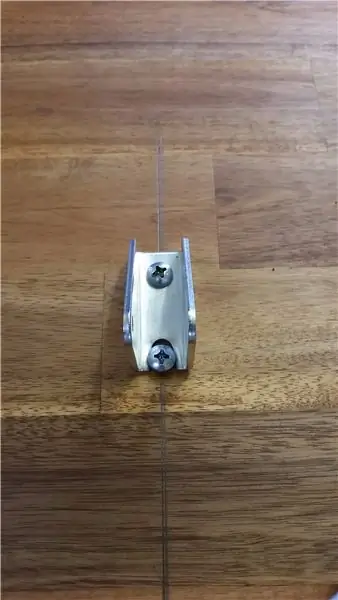


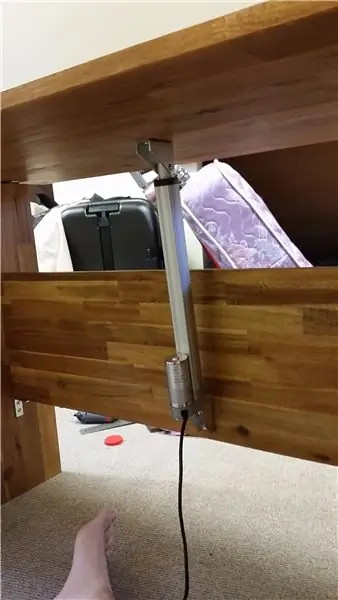
Lineaire actuator:
Op dit punt kunnen we de lineaire actuator aan de tafel bevestigen. De lineaire actuator wordt geleverd met 2 montagebeugels. De ene zal aan de steunbalk worden bevestigd en de andere aan het midden van het tafelblad, waar we eerder hebben gemarkeerd. De actuator wordt met een enkele pen aan de beugel bevestigd. Bevestig beide beugels aan de actuator en schroef de bovenste beugel aan de onderkant van het tafelblad. Laat de actuator onder de tafel hangen en beweeg hem in een zodanige positie dat de beugel aan de onderkant van de actuator plat tegen de steunbalk zit. Markeer waar de montagegaten van de trapas zich op de steunbalk bevinden en boor deze gaten uit.
U kunt het bureau nu testen met een 12 volt voeding om de actuator van stroom te voorzien. Interne eindschakelaars stoppen de aandrijving zodra deze de maximale extensie heeft bereikt (ook wanneer deze volledig is samengetrokken).
Als u de bureaustructuur op dit punt wilt afmaken, gebruik dan de actuator om het bureau op te tillen om de andere montagegaten in de beugels bloot te leggen en gebruik meer schroeven om het tafelblad aan de poten te bevestigen.
Stap 8: Demontage en schuren



Nu we de tafel volledig hebben gemonteerd, is het tijd om hem uit elkaar te halen!
Schuren is een beetje optioneel, maar het geeft de tafel een veel betere afwerking en het verwijdert ook eventuele bramen die tijdens het snijproces zijn ontstaan.
Op dit punt (vóór het schuren) zaag ik het gat voor de kabelgoot. Snijd met een 60 mm gatfrees een gat in de rechterachterhoek van het tafelblad. Snijd vanaf de bovenkant van de tafel naar beneden, omdat dit een betere afwerking geeft door minder fiches in de tafel achter te laten.
Schuren
Neem elk van de panelen en schuur alle vlakken lichtjes met schuurpapier met korrel 240 (door het schuurpapier in een blok hout te wikkelen, heb je iets om vast te houden). Denk er bij het schuren ALTIJD aan om met de korrel mee te schuren en nooit dwars erop. Neem extra tijd om eventuele spanen of bramen aan de randen van de gesneden panelen te verwijderen, evenals eventuele potloodmarkeringen die u hebt gemaakt bij het markeren van de montagegatposities.
Stap 9: kleuring


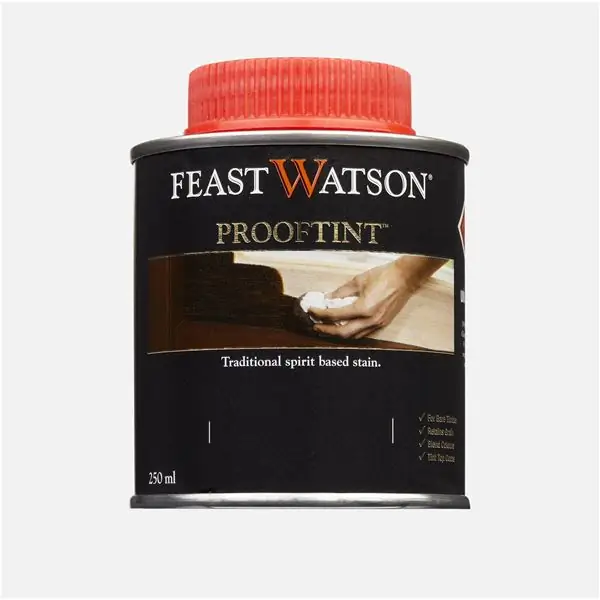
Het hout beitsen is absoluut optioneel, maar in mijn geval wilde ik dat het bureau een beetje donkerder was, dus gebruikte ik een walnootbeits op alle stukken. Door het hout te kleuren, worden ook de ingewikkelde patronen van het hout zichtbaar (evenals eventuele krassen die u hebt gemaakt …).
Ik gebruik de restanten van de steunbalk om de vlek die ik heb gekocht te testen en omdat ik blij ben met de resultaten, heb ik de vlek op de bureaustukken aangebracht.
Als u besluit het hout te beitsen, volgen hier enkele eenvoudige stappen.
- Verwijder alle resten van het schuren met een droge doek.
- Breng de beits aan met een doek in de richting van de houtnerf, harder wrijven of meer beits aanbrengen zal het hout donkerder maken.
- Zodra u de gewenste kleur hebt bereikt, laat u het stuk 10 tot 15 minuten drogen voordat u het aanraakt.
- Als je het donkerder wilt, kun je extra lagen aanbrengen, hoewel er maar één laag nodig is.
Stap 10: Vernissen




Vernissen is ook optioneel, maar wordt ten zeerste aanbevolen, zelfs als je het hout niet hebt gekleurd, omdat het duurzaamheid toevoegt en het bureau een geweldige afwerking geeft.
Ik gebruikte deze op olie gebaseerde, satijn, blanke lak en de resultaten waren geweldig!
Basisstappen voor lakken
- Gebruik een fijnharige kwast om de vernis op het hout aan te brengen en zorg ervoor dat je weer de nerf van het hout volgt.
- Leg elk stuk opzij na elke laag en wacht minstens 4 uur voordat u het aanraakt.
- Gebruik na ongeveer 12 uur zeer fijn schuurpapier (400+) om elk gelakt stuk licht te schuren.
- Breng na het schuren nog een laag vernis aan.
- Herhaal dit totdat elk stuk minstens 3 lagen vernis heeft (vergeet de uiteinden niet!).
OPMERKING als u buiten aan het lakken bent, houd dan rekening met insecten, in tegenstelling tot de vlek lijken ze aangetrokken te worden door de lak en blijven ze plakken aan uw mooie houten panelen.
Stap 11: Elektronica Deel 1: de Button Box



Het aansluiten van de elektronica is vrij eenvoudig en een bedradingsschema is hierboven beschikbaar.
De elektronica bestaat uit twee hoofdonderdelen, de knoppenkast en de Arduino-bedieningselementen en voeding.
De knoppendoos
Ik gebruikte een kleine aluminium doos met een flens om de drukknoppen te bevatten die de hoogte van het bureau regelen. De flens aan de onderkant van de doos helpt bij het monteren van de doos onder het tafelblad. Helaas had de binnenkant van de doos veel vaste delen waar je doorheen moet boren. Dit betekende dat je de moeren op de knoppen niet kunt gebruiken om ze op hun plaats te houden, dus ik heb ze uiteindelijk superlijmend gemaakt.
De achterkant van de knoppen had een diameter van 12 mm, dus ik plaatste twee gaten van 12 mm aan één kant van de doos en boorde ze uit. Als u grote gaten zoals deze boort (vooral in metaal), begin dan niet met een 12 mm bit, begin met een kleine en voer de bit geleidelijk op tot u 12 mm bereikt.
Om de 4-aderige kabel mogelijk te maken, boorde ik een klein gaatje van 4 mm aan de achterkant van de doos.
Bedrading
Ik heb de knoppen aangesloten met een 10kohm pull-down weerstand (hoewel ik denk dat dit niet nodig is voor de Nano). De andere kant van de knop was verbonden met 5V, dus de ingangspin zal hoog worden als de knop is ingedrukt.
De 4-aderige draad draagt de twee signalen van de knoppen, evenals 5V en GND, een kabelbinder aan de binnenkant van de doos helpt voorkomen dat de kabel eruit wordt getrokken.
Nu het bureau gedemonteerd is, is het nu een goed moment om de montagegaten voor de knoppenkast te markeren. Ik zette de voorkant van de doos gelijk met de rand van het bureau aan de rechterkant en markeerde de locaties van de gaten en boorde ze vervolgens uit.
Stap 12: Elektronica Deel 2: Arduino-besturing



Als je de juiste soort knoppen selecteert, heb je niet echt een microcontroller of motordriver nodig voor dit bureau. De reden dat ik er een wilde toevoegen, was dat met een dubbele druk op een van de knoppen het bureau volledig omhoog of omlaag zou gaan. Het opent ook de deur voor u om andere functies in het bureau op te nemen, zoals een afstandsbediening.
Bedrading van de Arduino en de motorcontroller (zie diagram)
De Arduino heeft twee taken, om de bedieningselementen van de knoppen te lezen en commando's door te geven aan de motorcontroller om de bureauhoogte aan te passen. De knopingangen gaan naar 2 digitale pinnen op de Arduino (in mijn geval pinnen 7 en 8) en de drie uitgangen die nodig zijn voor de motorcontroller gaan van drie digitale pinnen op de Arduino (4, 5, 6) naar de activeringspin als evenals de 2 ingangen die nodig zijn voor motor A op de motordriver.
De Arduino-code
De code is vrij eenvoudig, het wacht gewoon tot er een druk op de knop is en het gebruik van de "puls in"-functie bepaalt of het een enkele druk of een dubbele druk op de knop was (2 keer drukken binnen een seconde). Bij een dubbele druk wordt de motor 50 seconden in de richting ingeschakeld, wat ongeveer de tijd is die het bureau nodig heeft om volledig in één richting te bewegen. Deze techniek kan een beetje glitchy zijn, maar het was niet een groot genoeg probleem voor mij om het te willen veranderen. Afhankelijk van welke knop is ingedrukt, stuurt de motorcontroller de actuatormotor vooruit of achteruit. Als er geen knop wordt ingedrukt, wordt de motor uitgeschakeld.
Stroomvoorziening
De motor die de lineaire actuator aandrijft, heeft 12V bij ongeveer 0,8A nodig om te werken, gelukkig vond ik een oude 12,9V, 1,39A schakelende voeding die ik had liggen en besloot die te gebruiken.
Omdat het voedingsbord dat ik kocht om bij het bureau te passen maar 4 poorten had, besloot ik stiekem de voeding open te maken en twee 240V nominale draden aan de binnenkant van het voedingsbord te hacken.
DOE DIT NIET ALS U ONVERTROUWD BENT OF NIET COMFORTABEL BENT MET HET OMGAAN MET HOOGSPANNING!
De behuizing van de voeding openbreken was de enige manier om binnen te komen. In de behuizing vind je een behoorlijk op zichzelf staande voedingsmodule met schakelmodus. Ik heb de bestaande hoogspanningsdraden verwijderd en vervangen door langere. Het openen van het voedingsbord was wat moeilijker omdat ik de behuizing niet wilde beschadigen en ik niet het juiste bit voor de beveiligingsschroeven had. Toen het voedingsbord eenmaal open was, boorde ik een klein gaatje voor de draden en soldeerde ze aan de voedingsrails van het bord (het is AC, dus het maakt niet uit in welke richting je ze soldeert).
3D-geprinte behuizing
Zoals je op de foto's kunt zien, heb ik 3D een aangepaste behuizing geprint voor de Arduino, motordriver en voeding. Ik ga niet praten over hoe ik dit heb gedaan, want er zijn genoeg 3D-ontwerphandleidingen en het ontwerpen van je eigen doos is niet echt nodig, ik zal echter de STL voor mijn doos toevoegen.
Stap 13: Alles samenbrengen
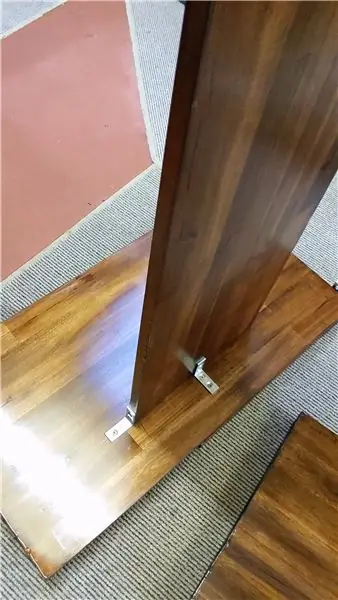


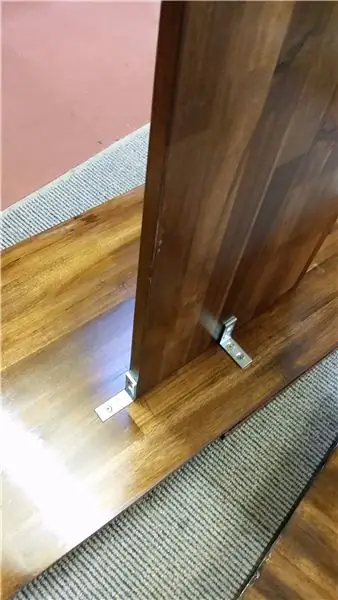
Het is nu tijd om het nieuw gebeitste en gelakte bureau weer in elkaar te zetten met alle elektronica op zijn plaats!
Ik begon met het opnieuw monteren van de poten en de steunbalk. Dit ging het gemakkelijkst door een van de poten neer te leggen met de beugels op zijn plaats en de steunbalk hieraan vast te schroeven. Door de steunbalk op de beugels van de andere poot te stutten, kunt u de hele poot/steunbalkconstructie aan elkaar schroeven.
Voordat ik het bureaublad erop zette, heb ik de schakelkast en het voedingsbord gemonteerd. Aan de achterkant van de meeste powerboards (de mijne had er twee) zijn montagesleuven. Om deze te gebruiken, moet u twee kleine schroeven (meestal meegeleverd) krijgen die in de sleuf passen en deze rechtstreeks in de achterkant van de steunbalk schroeven (op dezelfde afstand als de sleuven aan de achterkant van het voedingsbord). Vervolgens "schuift" u het powerboard op deze schroeven om het te monteren.
Om de doos met de besturingselektronica te monteren, heb ik eenvoudig drie schroeven gebruikt om de doos aan de achterkant van de steunbalk te houden, naast het voedingsbord.
Zodra dat is gebeurd, kunt u het bureaublad op dezelfde manier monteren als tijdens de eerste montage.
**Samenvatting als je het vergeten bent**
- Schroef één schroef voor elke beugel op de tafel (het buitenste gat is het gemakkelijkst)
- Bevestig lineaire actuatorbeugels en vervolgens de actuator
- Actuatorlift gebruiken
- Gebruik meer schroeven om de montage van het bureaublad te voltooien
Nu kunnen we de buttonbox monteren! Bevestig de doos met 4 schroeven aan de eerder gemaakte montagegaten. Als u een beetje kabelbeheer aan de tafel wilt implementeren, zijn de kabelclips die op de foto's worden weergegeven, redelijk goed voor dit type tafel.
Opmerkingen over de uiteindelijke build
Er waren eigenlijk maar 2 problemen die ik had met het ontwerp, beide draaiden om de lineaire actuator.
- Motorgeluid
- Bureau stabiliteit
Motorgeluid is een duidelijk probleem, maar de stabiliteit van het bureau bracht me een beetje in de war. Het is duidelijk dat, omdat er maar één steunpunt in het midden is, er een beetje een zeezaagbeweging zou zijn, maar dit probleem leek te worden versterkt door het feit dat de actuator de neiging had behoorlijk te buigen en ik weet het niet zeker het toevoegen van een andere actuator zou dit probleem volledig oplossen.
Het goede nieuws is dat wanneer geladen met een beetje gewicht, schermcomputer enz., het bureaublad minder beweegt.
Stap 14: Belangrijke laatste fotoshoot op locatie




Over het algemeen nam dit project slechts een paar weken werk in beslag en was niet zo moeilijk.
Ik was erg blij met het eindresultaat, net als mijn vriendin, en zal zeker proberen om in de toekomst meer houtwerk / elektronica-projecten te bedenken.
Veel succes aan iedereen die het zelf probeert te maken!
Aanbevolen:
Automatisch volledig opladen mobiel uitschakelen: 20 stappen

Auto-off voor volledig opladen van mobiele telefoons: het opladen van de mobiele telefoon wordt automatisch uitgeschakeld wanneer deze volledig is opgeladen. U hoeft zich geen zorgen te maken over de levensduur van de batterij, zelfs niet als u deze 's nachts hebt achtergelaten. Mobiele telefoons werken op batterijen. Hoewel batterijen handig in gebruik zijn, zijn er ook voorzorgsmaatregelen nodig. Een ma
Automatisch dagalarm: 3 stappen

Automatisch dagalarm: Dit is een automatisch dagalarm. wanneer zonlicht op de LDR valt, wordt het alarm ingeschakeld. het is super makkelijk om te maken
Automatisch een programma starten bij het aansluiten van een laptop op een dockingstation: 5 stappen

Een programma automatisch starten wanneer u een laptop op een dockingstation aansluit: deze instructie gaat over het uitvoeren van een programma of een toepassing wanneer u uw laptop op een dockingstation aansluit. In dit voorbeeld gebruik ik Lenovo T480 Windows 10
Automatisch masker: 10 stappen
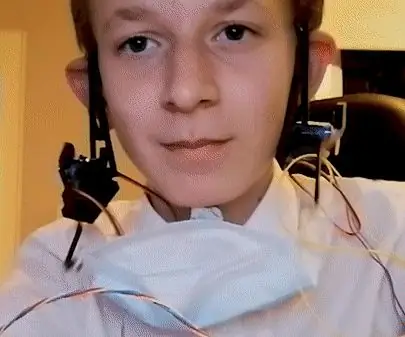
Automatisch masker: Let op, als ik de wedstrijd win, ga ik waarschijnlijk een tweede versie maken die alles in één is in plaats van verschillende onderdelen. Ik heb afzonderlijke onderdelen gebruikt omdat ik de betere NOG niet kan betalen. Dit project is geïnspireerd door Ben Hecks Auto Mask 2: ht
Melder automatisch handen wassen: 5 stappen

Automatic Hand-washing Notifier: dit is een machine die iemand kan waarschuwen wanneer ze door de deur lopen. Het doel is om iemand eraan te herinneren zijn of haar handen te wassen wanneer hij of zij naar huis gaat. Er is een ultrasone sensor aan de voorkant van de doos die detecteert voor iemand die binnenkomt
